Per a aquells que han apreciat les diferències significatives en el rendiment dels sistemes operatius més recents de la línia Windows, queda clar que la posició de lideratge aviat hauria de canviar cap al Windows Seven. Aquest sistema operatiu té molts avantatges respecte a XP i fins i tot a Vista, fins i tot canviar la imatge quan arrenca el sistema operatiu és molt més fàcil que en sistemes anteriors.
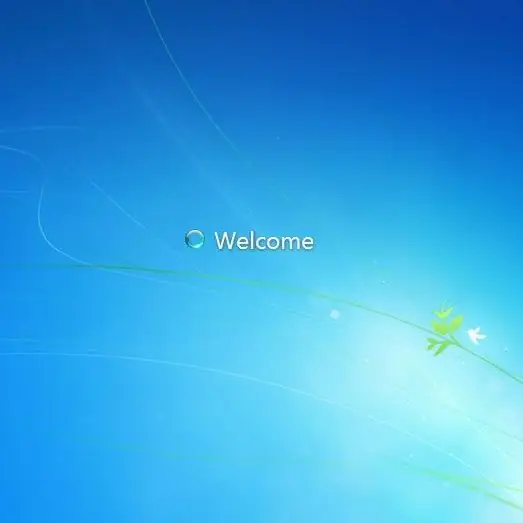
Necessari
Programari de canvi de fons d’inici de sessió de Windows 7
Instruccions
Pas 1
Aquest mètode per canviar la imatge que apareix quan es carrega el sistema operatiu només està disponible per a la versió estàndard de Windows Seven. Per realitzar aquesta operació, heu de descarregar el programa Canviador de fons d’inici de sessió de Windows 7 al disc dur.
Pas 2
Instal·leu aquesta utilitat i registreu-vos. La inscripció triga una mica.
Pas 3
Obriu el programa. A la finestra principal del programa veureu la imatge que teniu ara. Podeu canviar la carpeta amb imatges, de manera que podeu configurar la vostra pròpia imatge. Per fer-ho, feu clic al botó Tria una carpeta i afegiu una altra carpeta amb imatges.
Pas 4
Les imatges es carreguen: seleccioneu qualsevol imatge ressaltant-la amb el ratolí. Feu clic a Aplica a la imatge de la imatge seleccionada.
Pas 5
Si no esteu satisfet amb la imatge, feu clic al botó Aplica (amb fletxes enrere).
Pas 6
En fer clic al botó Configuració, se us dirigirà a la configuració del programa, on podreu seleccionar el color de l'ombra del text. També podeu desactivar l’ombra de text a la pantalla de benvinguda.
Pas 7
Reinicieu després de desar les dades al programa. Ara, amb cada arrencada posterior de Windows Seven, veureu una pantalla de benvinguda alternativa.
Pas 8
Recomanacions a l’hora de triar una imatge: hauria de ser similar a la resolució de pantalla actual. Com puc esbrinar la resolució de la pantalla? Aneu a "Tauler de control" - "Aspecte i personalització" - "Pantalla" - "Resolució de pantalla". Un desajust en la resolució de la imatge i la pantalla provocarà un augment o una disminució de la imatge.






